Windows anpassen
Bis Windows XP
Die alten Windows-Versionen (Windows 2000, XP, Vista) bestehen darauf, Anwenderdaten im Verzeichnis (Ordner) "C:\Dokumente und Einstellungen" zu speichern. Dies macht in unserem Fall keinen Sinn. Die Daten sollen ja auf eine extra Datenpartition. Um dies zu erreichen, muss der Speicherort für "Eigene Dateien" auf die Datenpartition verlegt werden.
Klicken Sie mit der rechten Maustaste auf das Symbol "Eigene Dateien" auf dem Windows-Desktop und wählen Sie "Eigenschaften" aus (Windows XP)

Im nächsten Fenster klicken Sie auf "Verschieben". Wahlen Sie nun Ihre Datenpartition (im Beispiel Laufwerk D) und ein geeigneten Verzeichnis, z.B. Daten aus. Die Frage, ob alle Ihre Daten an den neuen Speicherort verschoben werden sollen, beantworten Sie mit "nein". Künftig wird Windows die meisten (leider nicht alle) Ihrer Daten automatisch in dem neuen Verzeichnis speichern. Die auf der Systempartition vorhandenen Anwenderdaten in "C:\Dokumente und Einstellungen" werden im ersten Image mitgesichert und brauchen nicht verschoben zu werden. Doch dazu später.

Das erste Ziel ist nun erreicht: Betriebssystem und die meisten (!) Anwenderdaten liegen auf unterschiedlichen Partitionen. In diesem Artikel der c't finden Sie Hinweise, wie Sie auch das Verzeichnis mit Ihren persönlichen Einstellungen (z.B. Bookmarks des Browsers) unter C:\Dokumente und Einstellungen\Benutzername auf eine andere Partition verlegen können, was allerdings nur im Rahmen von Neuinstallationen immer sauber gelingt.
Windows 7
Unter Windows 7 ist das Verschieben der Ordner mit den eigenen Daten auf eine separate Datenpartition leichter geworden.
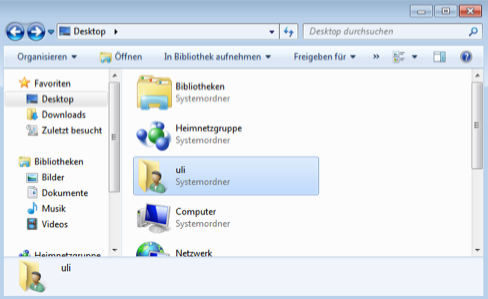
Öffnen Sie im Explorer Ihren Persönlichen Systemordner.
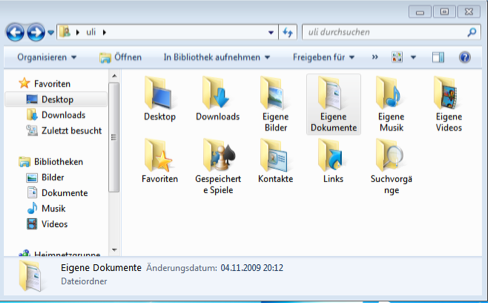
Sie sehen jetzt alle Ordner, in denen Windows Ihre persönliche Daten speichert. Klicken Sie alle Ordner nacheinander mit einem rechten Mausklick an und wählen Sie Eigenschaften. Dort klicken Sie auf den Reiter Pfad, löschen den vorgegebenen Speicherort und tragen den neuen Speicherort ein, z. B. d:\daten\dokumente. Zum Abschluss klicken Sie auf Verschieben und auf OK. Windows 7 zieht jetzt alle Dateien und Unterordner an den neuen Speicherort um. Bei einigen wenigen Ordnern fehlt der Reiter Pfad. Diese Ordner beinhalten keine Daten, sondern nur Verweise auf andere Ordner und müssen nicht umziehen.
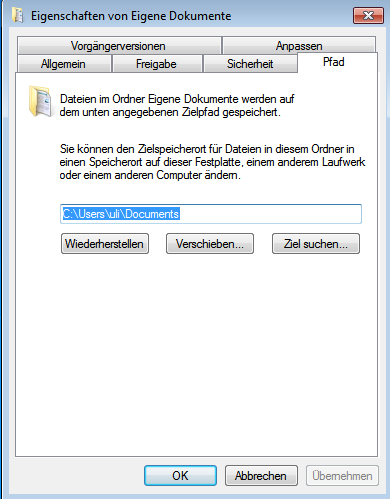
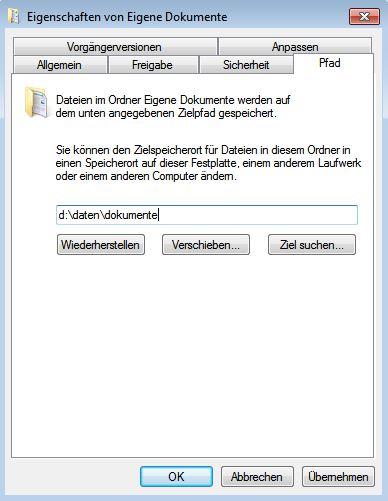
Weiter: Image erstellen
